Travaux Pratique TR-C1 : Traitement du signal Avancée TP 2 : Etude de signaux a
Travaux Pratique TR-C1 : Traitement du signal Avancée TP 2 : Etude de signaux audios Objectifs : Le but de ce TP est d’établir : - Analyser des séquences audios - Entendre l’effet de repliement de spectre Nous utiliserons et complèterons le programme TP1_note.m. Manipulations I) Logiciel Goldwave (ou/et Audacity). Ce TP a été écrit selon les possibilités offertes par le logiciel GoldWave. Les sources de musiques sont installées sous Y:/RT/LAUNAY/PROMOXXXX/TRC1/SOUND/ Analyse d’un son numérique dans un fichier wav Télécharger le fichier Toons.wav depuis le répertoire et ouvrir avec Goldwave dans C:\Program Files\Goldwave\Goldwave.exe 1. Préciser la taille du fichier (avec l’unité de taille utilisée). 2. Ecouter et identifier le son enregistré 3. Trouver les paramètres de numérisation (fe, durée, format, mono/stéréo) 4. Prévoir la taille du fichier avec les paramètres de numérisation Analyse « macroscopique » du signal : 5. Relever l’allure du signal dans son ensemble et le dessin de l’enveloppe du signal Analyse « microscopique » : 6. relever l’allure d’une quasi période du signal 7. pourquoi quasi ? 8. mesurer le pitch P Sauvegarde d’un enregistrement Enregistrer en monophonie à 8 kHz le son « Aaahh ! » durant deux secondes et sauvegarder le. Visualiser et écouter le signal 1. Quelle est la taille de aaahh.wav ? 1 2. Relever l’enveloppe du signal 3. Déterminer le pitch II) Jouer un son sous GoldWave Synthèse de sons numériques donnés par une expression mathématique 1. Créer avec la fonction f(x) de Goldwave la note pure ) 2 cos( ) ( ft a t s π = avec a=0.5 et f = 440 Hz, fe=8kHz, monophonie, et durée de 1 seconde. 2. Ecouter le son obtenu que l’on stockera dans LA3.wav. On conseille de visualiser et de reporter le spectrogramme durant l’audition (fenêtre Contrôle). 3. Comparer maintenant avec les cas où a=1 et puis f= 880 Hz, puis f=1760 Hz. 4. Conclure sur le rôle de a et celui de f. 5. Synthétiser ) 440 2 cos( ) ( 3 t e t s t π − = . Ecouter, reporter l’allure, conclure. 6. Jouer un signal carré à 440 Hz et sauvegarder le sous le nom carre.wav (on choisira une fréquence de 8kHz, mono et sur 16 bits) Appliquer des effets: Avec l’aide de Goldwave au besoin, déterminer la nature des effets proposés et comment les appliquer sur les signaux et répondre aux questions suivantes : • Ajouter un effet d’écho ou une réverbération à la phrase enregistrée • Ajouter un offset à un son a t’il un effet à l’audition ? • Inverser un son, est ce le jouer à l’envers ? • Appliquer une enveloppe exponentielle décroissante à un signal sinusoïdal • Comment implémenter un filtre passe bas ? • Que réalise l’effet dynamics ? … III) Jouer une note sous Matlab (Récupérer le fichier TP1_note.m) III.1) Génération d’une note 1. Créer un signal sinusoïdal de fréquence 440 Hz, échantillonné à 8000 Hz d’une durée de deux secondes 2. Jouer le signal audio par la commande sound(signal,fe). 3. Sous echantillonner le signal en ne prenant qu’un échantillon sur 2 : Sig_sin_sousech=sig_sin(1 :2 :length(sig_sin)) ; Ecouter le son et comparer le avec le signal audio de la question 2. Concluez sur le signal entendu et la taille du fichier. 4. Multiplier le signal sinusoïdale par une enveloppe décroissante en exponentielle : ) 440 2 cos( ) ( 3 t e t s t π − = 5. Jouer le signal s, en mettant à l’échelle le son par la commande soundsc(s,fe) 6. Jouer maintenant le signal sinusoïdal jusqu’au bout par la commande wavplay(signal,fe). Jouer un son stéréo par la commande wavplay([signal ; signal]’,fe) Ceci revient à créer un signal stéréo sig_stereo= [signal ; signal]’. 7. Pour charger un fichier wave, on utilise la commande suivante : 2 [y,fe,b]=wavread(‘Toons.wav’). Vérifier que le fichier Toon.wav est dans le même répertoire que votre fichier de commande matlab. 8. Tracer le spectre du fichier toon en dB . 9. Enfin, pour créer un fichier wav, taper la commande wavwrite(s,fe,8,’sin_att.wav’). Jouer le signal crée sous GoldWave. III.2) Mise en évidence du théorème de SHANNON. Un la est une note à 440 Hz. Nous allons créer le signal en temporel avec une fréquence d’échantillonnage fe=8000 Hz. Afin de comparer le signal échantillonné avec le signal analogique, nous allons sur- échantillonner le signal crée par un facteur 15. Nous complèterons les lignes suivantes % définition de la nouvelle base de temps t_pseudocontinu=[0:1/(15*fe):duree]; % Génération du signal sinusoidale sur la nouvelle base de temps % Sur-echantillonnage du la par un facteur 15 % Visualisation des deux courbes % plot pour le signal continu et stem pour le signal echantillonné. 1. Nous diminuerons ensuite la période d’échantillonnage à 2000 Hz, puis par pas de 100 à partir de 1200 Hz jusqu’à 600 Hz. Concluez par rapport à la note entendue et à la représentation spectrale, en expliquant bien la manipulation effectuée. 2. Nous allons maintenant reprendre le programme et le modifier pour garder constant fe=8000 Hz, mais en augmentant la fréquence du signal sinusoïdale par pas de 1kHz entre 1 kHz et 15 kHz. Vous réaliserez une boucle for pour automatiser la construction du signal aux différentes fréquences avec une pause entre chaque itération de la boucle. 3. Réaliser un nouveau programme dans lequel vous générez une octave (do- re- mi – fa –sol – la –si –do) Do 261.63 Hz; Re 293.66 Hz; Mi 329.63 Hz Fa 349.22 Hz Sol 392 Hz La 440 Hz Si 493.88 Hz do2 523.25 Hz Jouer un do2+do 3 4. Représenter le spectre et le signal en temporel pour la note « la » sinusoïdale et pour un « la » carrée (Signal carré de fréquence 440 Hz) 5. Jouer un « la carrée ». Pourquoi l’amplitude du son est elle plus forte que pour un la sinusoïdal ? Comparer le signal obtenu avec celui généré sous GoldWave 6. Si vous trouvez la réponse à la question présente, taper les commandes suivantes load handel; plot(y); soundsc(y,Fs); Sinon, taper : load handel; plot(y); soundsc(y,4000); 4 uploads/Industriel/ trc1-tp2.pdf
Documents similaires

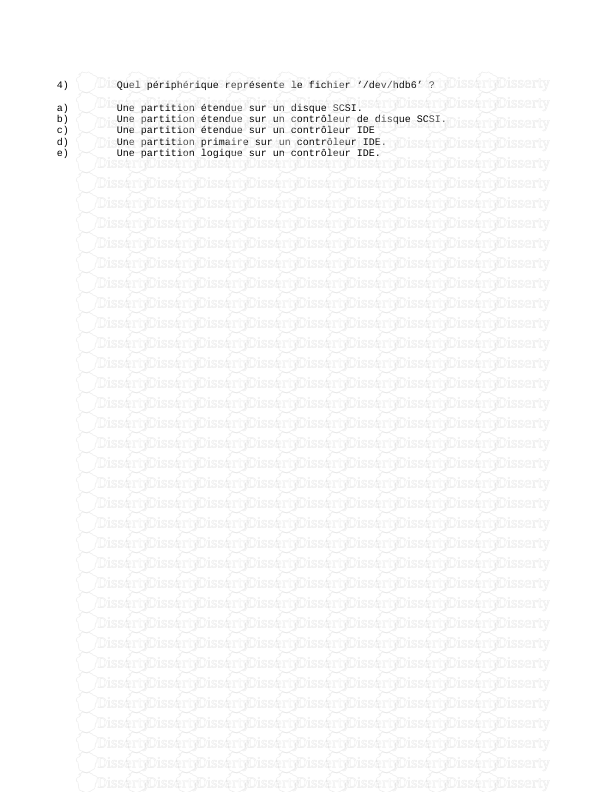


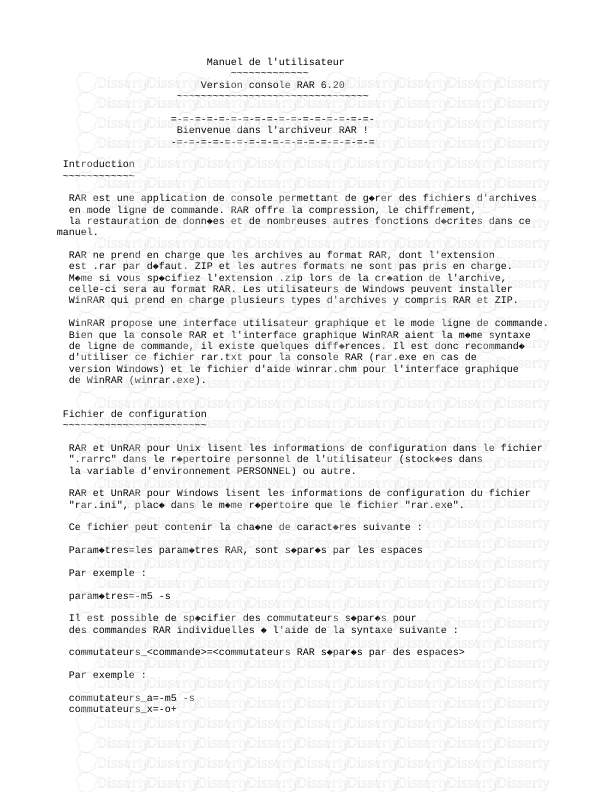





-
84
-
0
-
0
Licence et utilisation
Gratuit pour un usage personnel Attribution requise- Détails
- Publié le Apv 17, 2021
- Catégorie Industry / Industr...
- Langue French
- Taille du fichier 0.1102MB


